- Teil 1. So konvertieren Sie HEIC unter Windows über die Fotos-App in JPG
- Teil 2. So konvertieren Sie HEIC in JPG unter Windows mit FoneLab HEIC Converter
- Teil 3. So konvertieren Sie HEIC unter Windows über die Paint-App in JPG
- Teil 4. So konvertieren Sie HEIC in JPG unter Windows Online
- Teil 5. FAQs zum Konvertieren von HEIC in JPG unter Windows
So konvertieren Sie HEIC mühelos in JPG unter Windows
 aktualisiert von Lisa Ou / 31. Juli 2023, 16:30 Uhr
aktualisiert von Lisa Ou / 31. Juli 2023, 16:30 UhrHallo! Mir wurde gesagt, ich solle mit meinem iPhone Fotos von unseren Schulaktivitäten machen. Es war eine gute Erfahrung, da ich derzeit Fotografie studiere. Am Nachmittag habe ich alle aufgenommenen Fotos auf den Computer mit Windows-Betriebssystem übertragen. Allerdings kann er nicht auf die Fotos zugreifen, da diese im HEIC-Format vorliegen. Können Sie uns helfen, HEIC unter Windows in JPG zu konvertieren? Wir sind bereit, auf eine Antwort zu warten. Vielen Dank im Voraus!
Wenn Sie mit diesem Konvertierungsprozess noch nicht vertraut sind, sind Sie bei uns genau richtig! Wir haben die führenden Methoden vorbereitet, die für Sie einfach sein werden. Bitte entdecken Sie sie so schnell wie möglich unten, um eine schnelle Bearbeitung zu ermöglichen.


Führerliste
- Teil 1. So konvertieren Sie HEIC unter Windows über die Fotos-App in JPG
- Teil 2. So konvertieren Sie HEIC in JPG unter Windows mit FoneLab HEIC Converter
- Teil 3. So konvertieren Sie HEIC unter Windows über die Paint-App in JPG
- Teil 4. So konvertieren Sie HEIC in JPG unter Windows Online
- Teil 5. FAQs zum Konvertieren von HEIC in JPG unter Windows
Teil 1. So konvertieren Sie HEIC unter Windows über die Fotos-App in JPG
Windows verfügt über eine integrierte App, die Ihnen dabei hilft Konvertieren Sie HEIC-Dateien in JPG. Sie können die Fotos-App verwenden. Sie müssen lediglich das Dateiformat ändern, bevor Sie es auf Ihrem Computer speichern. Wenn Sie nicht wissen, wie Sie HEIC unter Windows 10 und 11 in JPG konvertieren, befolgen Sie bitte die nachstehenden detaillierten Schritte.
Schritt 1Öffnen Sie das Fotos-App-Symbol Ihres Windows. Sie können in der Windows-Suchleiste danach suchen. Klicken Sie anschließend auf Drei Punkte Symbol oben rechts auf der Hauptoberfläche. Auf dem PC-Bildschirm werden neue Optionen angezeigt. Bitte wählen Sie das aus Speichern unter Knopf unter allen.
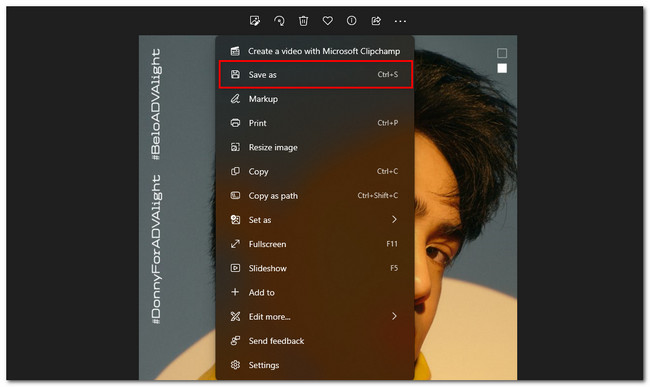
Schritt 2Das Datei-Explorer-Fenster wird auf Ihrem Bildschirm angezeigt. Bitte klicken Sie auf Speichern unter Abschnitt und wählen Sie unter allen Optionen das Dateiformat .jpg aus. Anschließend aktivieren Sie bitte das Symbol „Speichern“, um die Datei als JPG-Datei auf Ihrem Computer zu speichern.
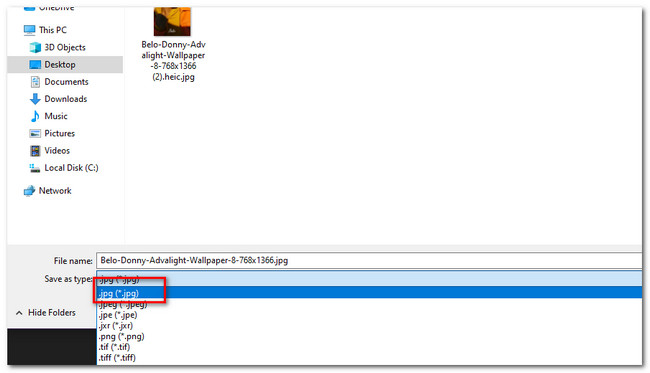
Teil 2. So konvertieren Sie HEIC in JPG unter Windows mit FoneLab HEIC Converter
Bevor Sie die anderen Apps in diesem Beitrag verwenden, sollten Sie darüber nachdenken FoneLab HEIC Converter? Es ist viel benutzerfreundlicher als sie. Wenn Sie wissen möchten, warum, sehen Sie sich bitte die Beschreibungen unten an.
Mit FoneLab HEIC Converter können Sie HEIC-Bilder ganz einfach in die Formate PNG/JPG/JPEG konvertieren.
- Konvertiert HEIC-Bilder in PNG / JPG / JPEG-Formate.
- Konvertieren Sie HEIC-Fotos sofort.
- Sie können die Bildqualität anpassen.
- Du kannst dich Konvertieren Sie HEIC-Dateien von Ihrem Mac in JPG oder Windows.
- Mit der Software können Sie die Qualität des Bildes vor dem Speichern anpassen.
- Sie können die HEIC-Dateien in PNG, JPG und JPEG konvertieren.
- Es kann mehrere HEIC-Dateien in einem Prozess konvertieren.
Es gibt noch viel mehr darüber. Sie können mehr erfahren, indem Sie es herunterladen FoneLab HEIC Converter und befolgen Sie die unten aufgeführten detaillierten Schritte.
Schritt 1Klicken Sie auf die Free Download Schaltfläche des FoneLab HEIC Converters. Danach wird der Downloadvorgang ausgeführt, sobald Sie auf die Schaltfläche klicken. Bitte richten Sie es später entsprechend auf Ihrem Computer ein und klicken Sie auf Installieren Taste. Anschließend startet der Computer den Konverter.
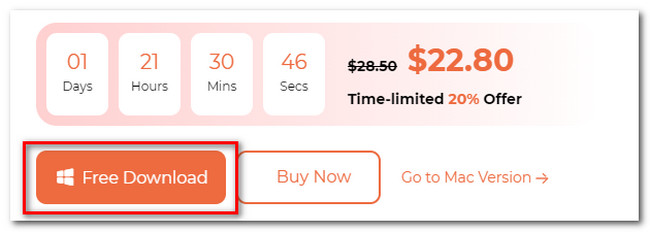
Schritt 2Die erste Schnittstelle, die Sie sehen, ist die Upload-Schnittstelle des Tools. Laden Sie die HEIC-Fotos in die Software hoch, indem Sie auf klicken HEIC hinzufügen Taste. Sie können sie auch per Drag-and-Drop hochladen.
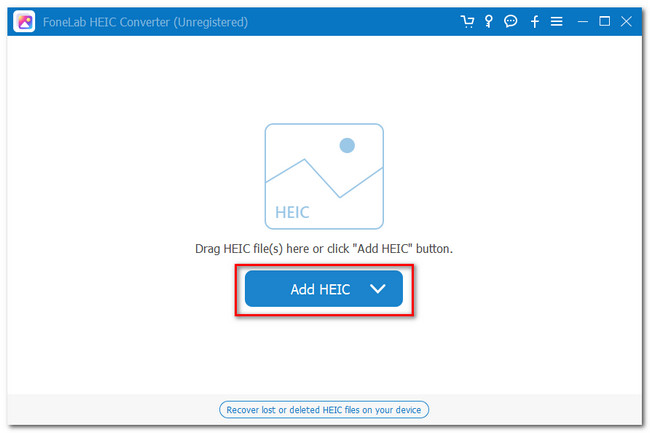
Schritt 3Bitte wählen Sie die JPG / JPEG Taste auf der Format Abschnitt des Werkzeugs. Passen Sie die Qualität an, indem Sie den Prozentsatz auf der rechten Seite des Werkzeugs anpassen.
Hinweis: Wenn Sie viele HEIC-Dateien konvertieren möchten, klicken Sie bitte auf HEIC hinzufügen Knopf oben. Danach sehen Sie die in der Software aufgelisteten Dateien.
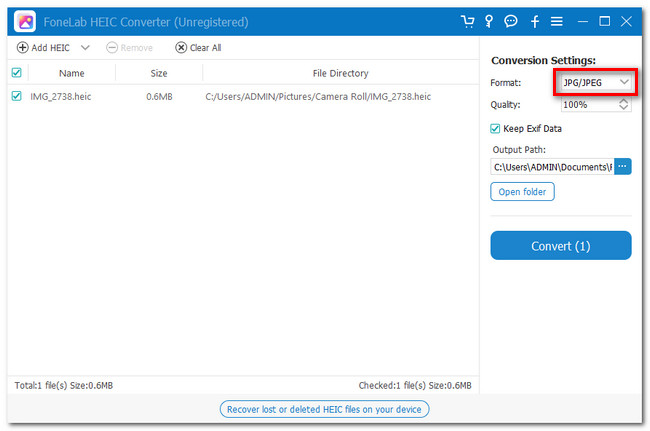
Schritt 4Wählen Sie den Pfad Ihrer Datei, indem Sie auf klicken Ausgabepfad Symbol. Anschließend konvertieren Sie die Dateien. Sie müssen nur auf klicken Konvertieren Taste. Suchen Sie anschließend die konvertierte Datei an dem von Ihnen gewählten Speicherort.
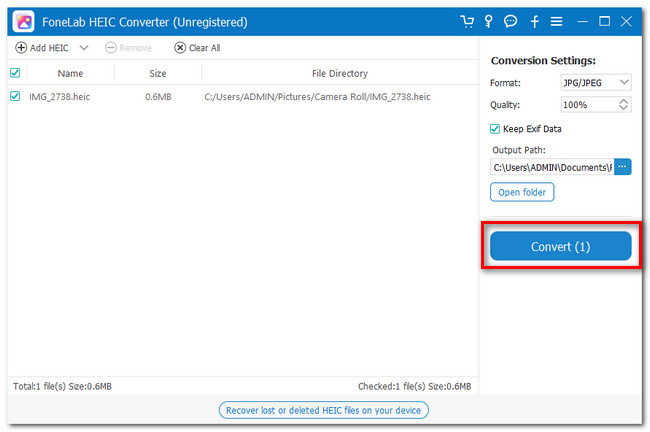
Mit FoneLab HEIC Converter können Sie HEIC-Bilder ganz einfach in die Formate PNG/JPG/JPEG konvertieren.
- Konvertiert HEIC-Bilder in PNG / JPG / JPEG-Formate.
- Konvertieren Sie HEIC-Fotos sofort.
- Sie können die Bildqualität anpassen.
Teil 3. So konvertieren Sie HEIC unter Windows über die Paint-App in JPG
Wenn Sie die Paint-App auf Ihrem Windows haben, können Sie damit HEIC in JPG konvertieren. Stellen Sie sich vor, wie einfach es ist? Weitere Erläuterungen finden Sie in den detaillierten Schritten unten.
Schritt 1Öffnen Sie die Paint-App auf Ihrem Computer. Auf der Hauptoberfläche wird ein leeres Papier angezeigt. Bitte klicken Sie auf Reichen Sie das Symbol in der oberen rechten Ecke. Wählen Sie später das aus Offen Schaltfläche in der ersten Auswahl. Laden Sie die HEIC-Dateien hoch, die Sie konvertieren möchten.
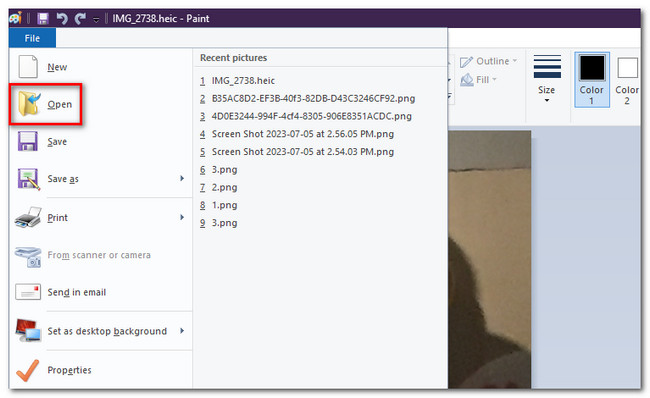
Schritt 2Klicken Sie auf die Reichen Sie das erneut drücken. Drücke den Pfeil Ikone der Speichern unter Schaltfläche rechts. Auf der rechten Seite wird eine Liste der unterstützten Dateiformate angezeigt. Bitte klicken Sie auf JPEG-Bild Option unter allen Möglichkeiten. Wählen Sie später den Pfad der Datei und speichern Sie sie.
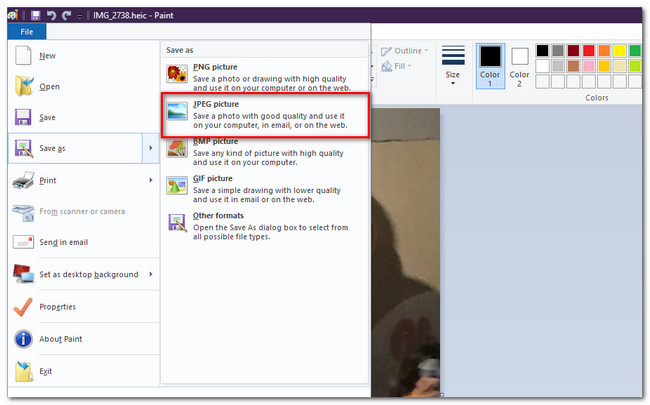
Teil 4. So konvertieren Sie HEIC in JPG unter Windows Online
Für die letzte Methode können Sie ein Online-Tool verwenden, um HEIC in JPG zu konvertieren. Wir haben eines gefunden, von dem wir hoffen, dass es Ihren Erwartungen entspricht. Das Online-Tool heißt iLoveIMG. Der Name klingt gut, oder? Allerdings sind bei weitem nicht alle Werkzeuge perfekt. Für die Plattform müssen Sie sich anmelden oder registrieren, bevor Sie Ihre HEIC-Dateien konvertieren können. Dazu sind Ihre Facebook- oder Google-Konten erforderlich. Darüber hinaus lädt es sehr langsam, sobald Sie die Website betreten. Wenn Sie nicht über eine starke Internetverbindung verfügen, dauert der Vorgang zu lange.
Wie auch immer, wir haben die detaillierten Schritte dieses Online-Tools aufgelistet, damit Sie es besser verstehen.
Schritt 1Suchen Sie nach der Website https://www.iloveimg.com/convert-to-jpg/heic-to-jpg. Klicken Sie anschließend auf Bilder auswählen Taste. Laden Sie die HEIC-Fotos hoch, die Sie konvertieren möchten. Alternativ können Sie die HEIC-Fotos per Drag & Drop auf die Plattform ziehen, um sie zu importieren.
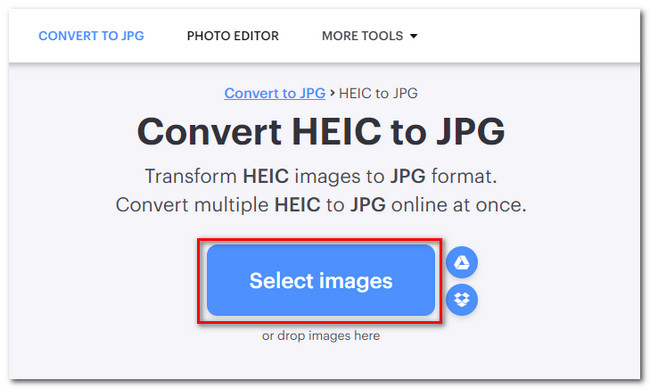
Schritt 2Du wirst das sehen HEIC Symbol oben. Bitte klicken Sie auf In JPG konvertieren Klicken Sie unten auf die Schaltfläche, um mit der Konvertierung zu beginnen.
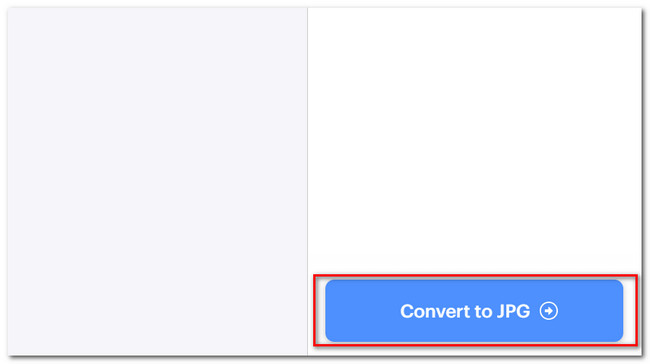
Mit FoneLab HEIC Converter können Sie HEIC-Bilder ganz einfach in die Formate PNG/JPG/JPEG konvertieren.
- Konvertiert HEIC-Bilder in PNG / JPG / JPEG-Formate.
- Konvertieren Sie HEIC-Fotos sofort.
- Sie können die Bildqualität anpassen.
Teil 5. FAQs zum Konvertieren von HEIC in JPG unter Windows
Können Sie die Größe von HEIC-Dateien ändern?
Ja. Sie können die Größe einer HEIC-Datei ändern. Sie können Ihre Dateien mit einem Online-Tool wie RedKetchup, Optimizilla, iLoveIMG und mehr komprimieren. Sie können im Internet danach suchen. Darüber hinaus geht beim Komprimieren der HEIC-Datei ihre Qualität verloren.
Warum werden JPG-Dateien nicht geöffnet?
Möglicherweise ist das Foto selbst das Problem. Möglicherweise ist es beschädigt oder etwas anderes. Wenn Sie außerdem JPG nicht auf Ihrem Windows öffnen können, ist eines sicher. Es liegt ein Fehler in der Foto-App oder im Foto-Viewer vor. Sie sollten das JPG-Format sehen, da es eines der unterstützten Dateiformate von Windows ist. Wenn dieses Problem auftritt, aktualisieren Sie bitte die genannten Apps auf Ihrem Computer.
So einfach können Sie HEIC unter Windows in JPG konvertieren! Wenn Sie weitere Bedenken zu diesem Thema haben, zögern Sie nicht, uns zu kontaktieren. Wir sind viel hilfsbereiter!
Mit FoneLab HEIC Converter können Sie HEIC-Bilder ganz einfach in die Formate PNG/JPG/JPEG konvertieren.
- Konvertiert HEIC-Bilder in PNG / JPG / JPEG-Formate.
- Konvertieren Sie HEIC-Fotos sofort.
- Sie können die Bildqualität anpassen.
